
Owen Little
0
1657
447
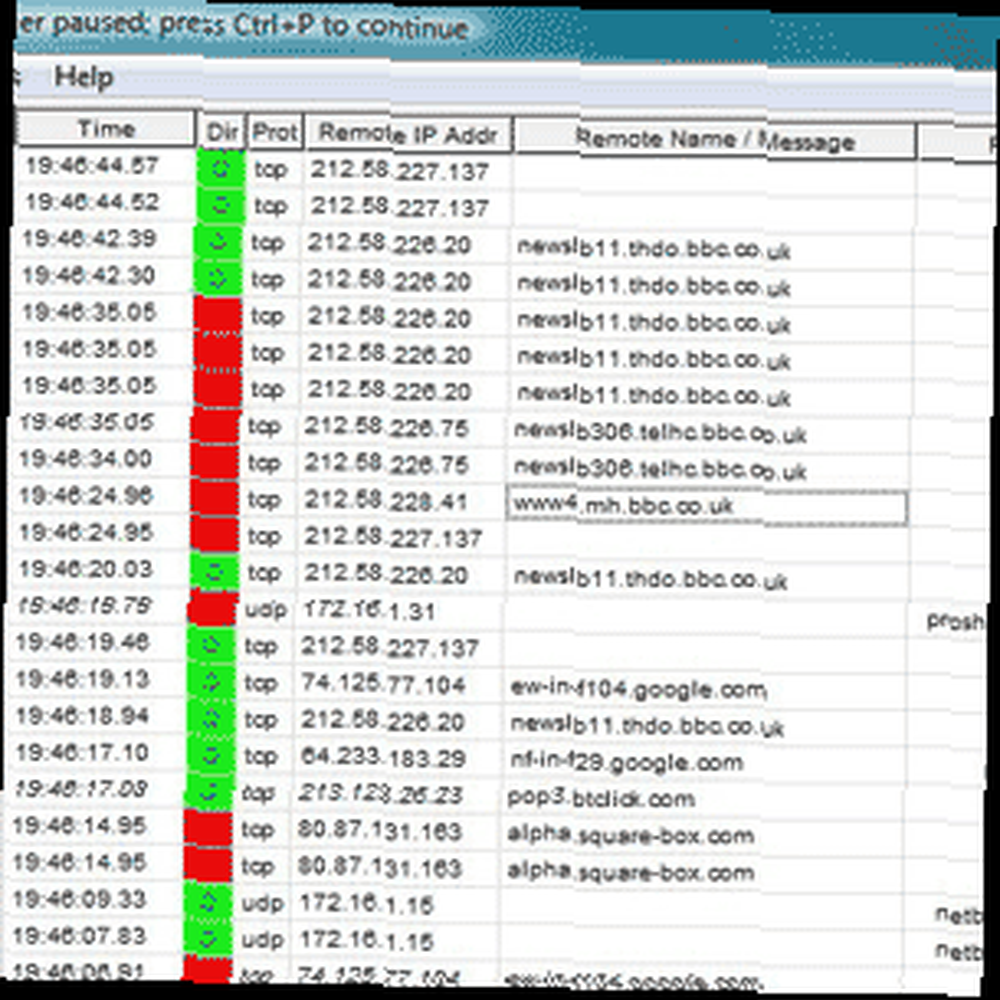 Ako imate pristup usmjerivaču i možete prijaviti aktivnost, relativno je lako gledati sve što se događa i pokušati pronaći bilo kakvu nezanimljivu aktivnost. Danas bih vam želio pokazati kako to postaviti na vašem usmjerivaču DD-WRT i na neki softver koji se zove samo Windows WallWatcher (OSX korisnici - i dalje možete upotrebljavati ovaj softver za nadziranje mrežnog prometa u virtualnom stroju Parallels)
Ako imate pristup usmjerivaču i možete prijaviti aktivnost, relativno je lako gledati sve što se događa i pokušati pronaći bilo kakvu nezanimljivu aktivnost. Danas bih vam želio pokazati kako to postaviti na vašem usmjerivaču DD-WRT i na neki softver koji se zove samo Windows WallWatcher (OSX korisnici - i dalje možete upotrebljavati ovaj softver za nadziranje mrežnog prometa u virtualnom stroju Parallels)
zahtjevi
MSVBM50.exe dostupan od Microsofta.
Datoteke knjižnice WallWatcher.
Aplikacija WallWatcher.
Ruter s DD-WRT Top 6 alternativnih firmwarea za vaš usmjerivač Top 6 Alternative Firmwares za vaš usmjerivač Alternativni firmwares nudi više mogućnosti i bolju funkcionalnost od firmwarea. Evo nekoliko najboljih koje možete koristiti. ili slično što omogućuje udaljenu evidenciju.
Instalacija i konfiguriranje
Prvo preuzmite i instalirajte VB runtime datoteke od Microsofta. Ako ne možete pronaći vezu za preuzimanje, pogledajte sljedeću snimku stranice za preuzimanje.
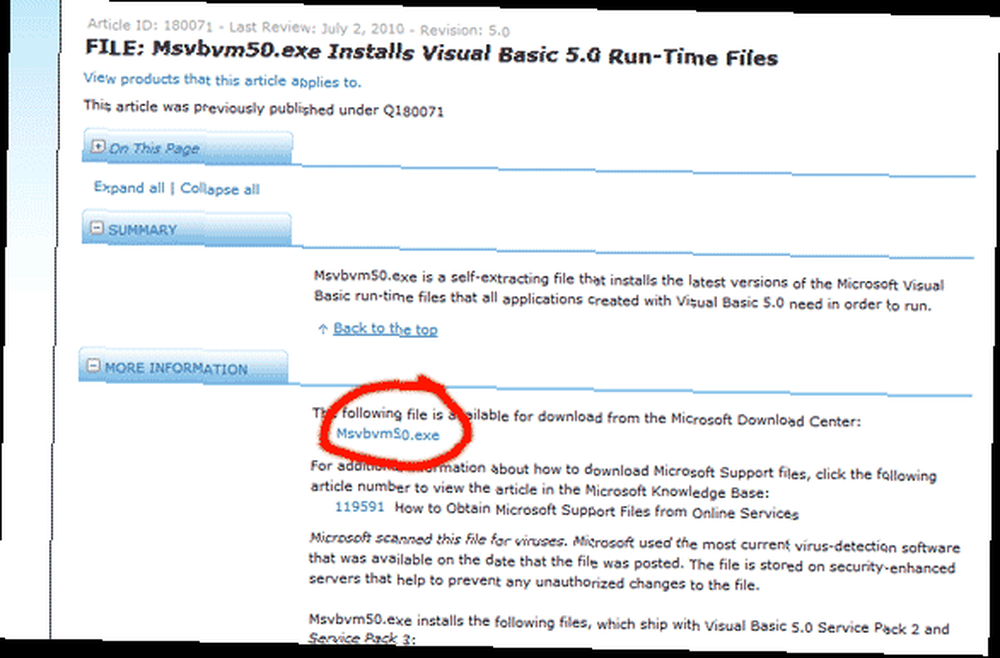
Zatim stvorite novu mapu nazvanu WallWatcher i izvucite sadržaj obje zip datoteke koje ste preuzeli u korijen te mape. Trčanje setup.exe kad završite. Ako su obojani okviri s desne strane pri dnu stranice plave boje, kliknite instalirati nastaviti. Ako neki imaju pogreške, obavezno potvrdite okvir koji kaže instalirati i registrirati bibliotečke datoteke (OCX). Međutim, korisnici sustava Windows 7 ne bi trebali imati problema.
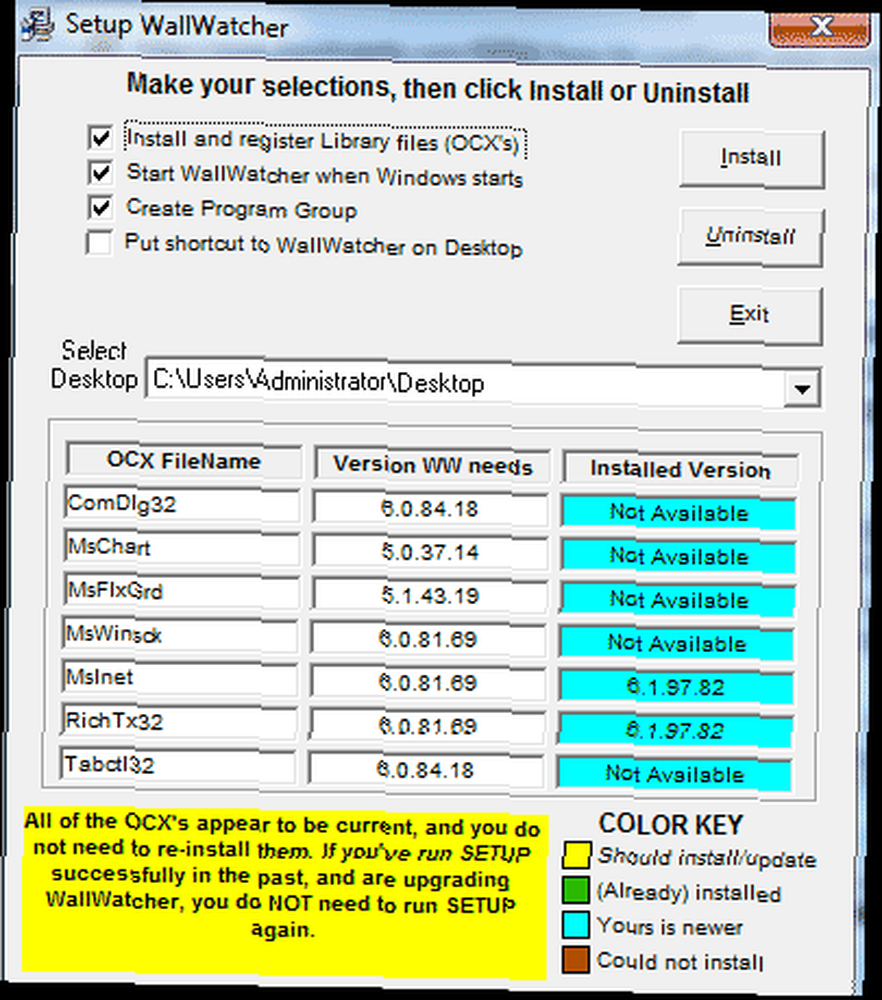
Sada biste trebali pronaći ikonu na radnoj površini.
Dalje se prijavite na usmjerivač da biste konfigurirali tu stranu stvari. Na kartici sigurnosti pronađite odjeljak s oznakom Upravljanje zapisima, i omogućiti na visokoj razini. Ispod opcije odjeljka, omogućite i svaku postavku. Spremite i primijenite postavke.
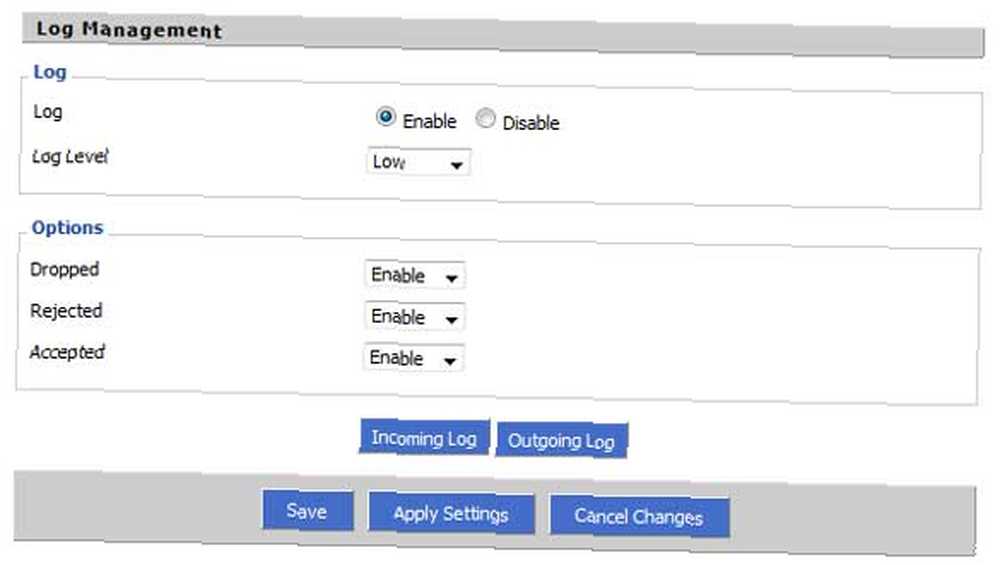
Zatim pod usluge izbornika, pomaknite se prema dolje do Dnevnik sustava i kliknite na Omogućiti. U kutiji s natpisom Udaljeni poslužitelj, unesite IP adresu vašeg Windows uređaja.
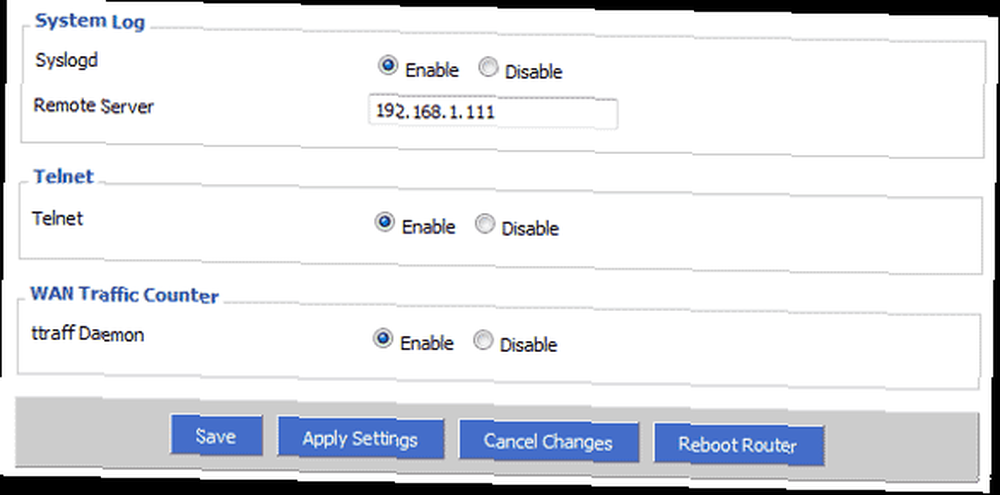
Ako ne znate svoju IP adresu, najlakši način da to otkrijete je otvaranje naredbenog retka i utipkavanje ipconfig. Sa zadanim DD-WRT adresiranjem, trebali biste vidjeti 192.168.1.??? (ne 1). Kopirajte i zalijepite taj broj, a zatim pritisnite primijeniti.

Povratak na WallWatcher. Otvorite ga i potvrdite okvir za Auto-select. Trebao bi biti u stanju shvatiti što je vaš usmjerivač automatski. Ako želite ručno unijeti detalje, IP tablice su postavke za generički usmjerivač s DD-WRT bljeskalicom, a LAN adresa će biti vaš usmjerivač (standardno 192.168.1.1), s brojem porta 514..
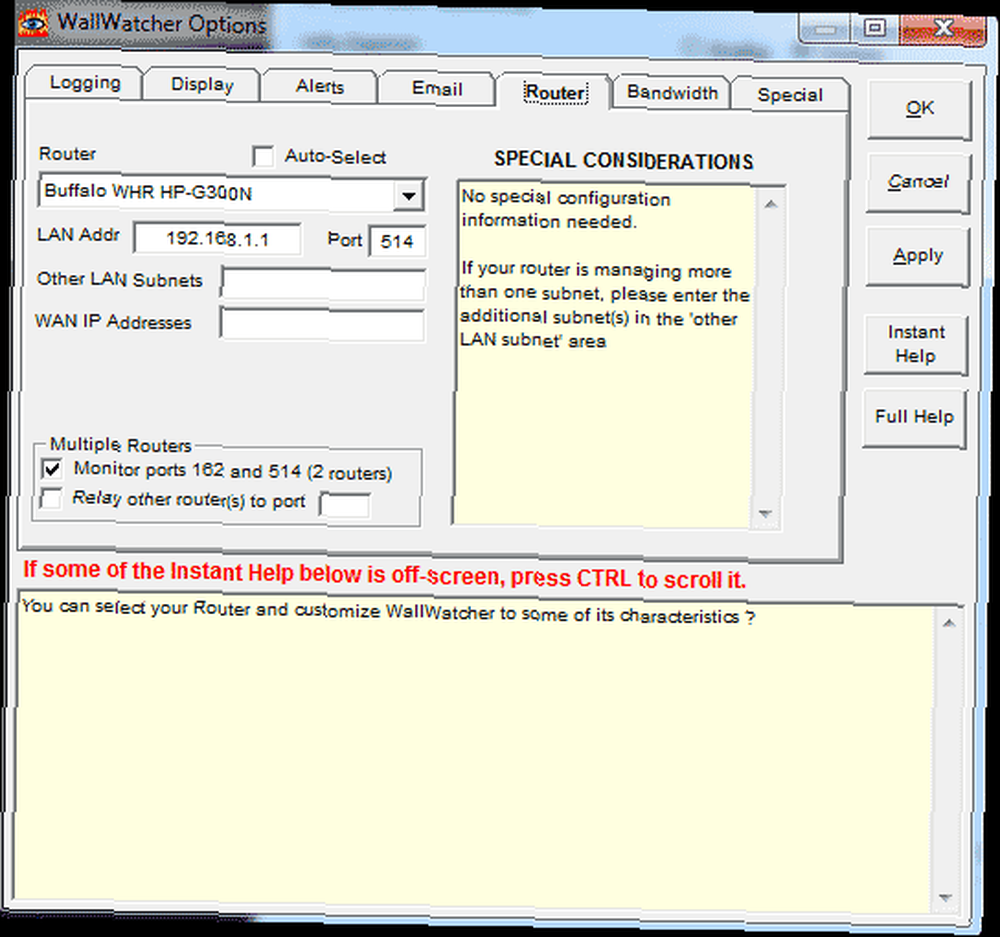
Zatim kliknite na sječa drveta karticu i osigurajte Pretvorite IP Adrese u URL-ove je omogućeno, zajedno s U redu za upotrebu NetBiosa 137. To će osigurati da možete vidjeti barem neke smislene URL-ove u dnevniku umjesto stvarne IP adrese web mjesta.
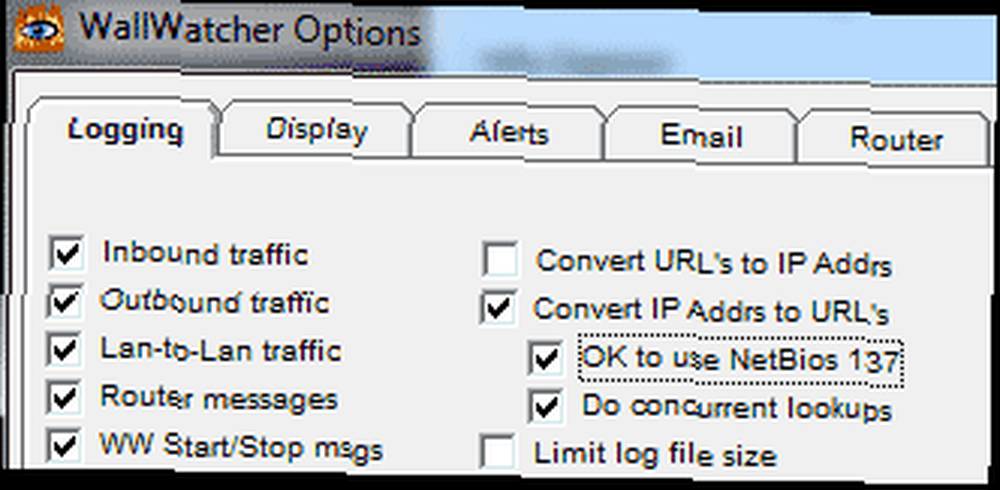
Klik u redu a vi ćete biti odvedeni u zapisnik. Na ekranu biste trebali vidjeti gomilu poruka koje sada prikazuju vaš čitav prometni promet na mreži. Kako može biti malo neodoljivo, našao sam se bolje vratiti se na Options> Prijava zaslon i onemogućivanje svega, osim izlaznog prometa.
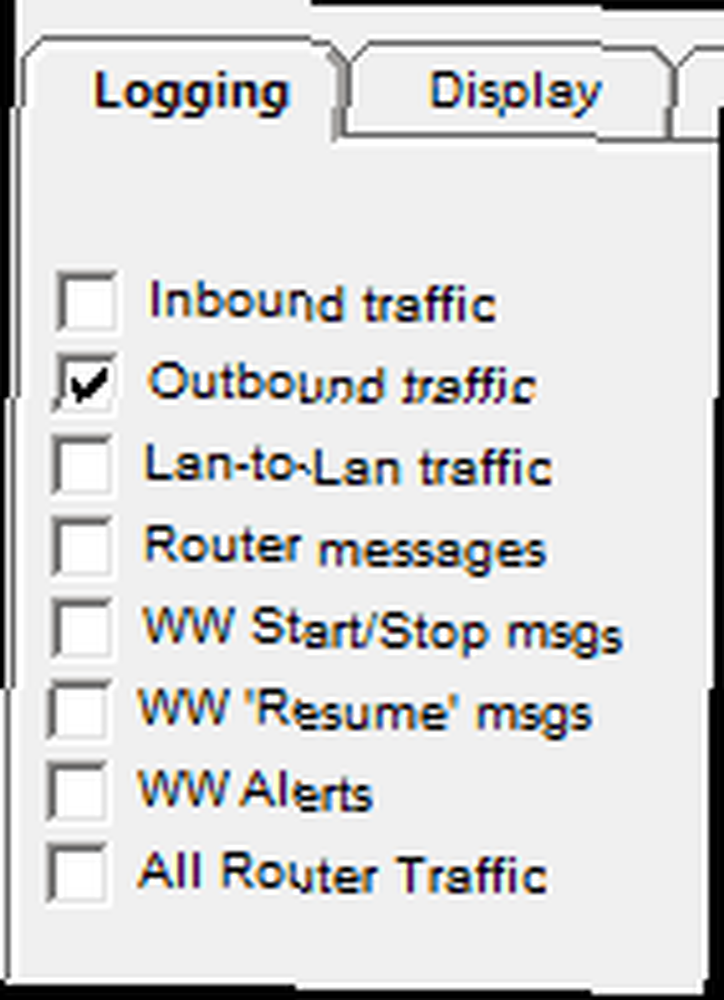
Imao sam problema s potpuno prepoznavanjem URL-ova iz IP-a, jer u mreži radim DD-WRT kao pod-usmjerivač. Ako imate i problema, provjerite je li port 137 otvoren i ispravno prosljeđen na vašem glavnom usmjerivaču, jer se ovaj koristi za traženje URL-ova..

Zaključak
Upotreba ove metode za promatranje svega što se događa na vašoj mreži zajamčeno vas čini prilično paranoičnim. Činjenica da toliko paketa zviždi unutra i iz svih krajeva može se činiti zabrinjavajućom, ali istina je da ako učitavate samo jednu web stranicu, vjerojatno postavljate mnogo zahtjeva za mnogo različitih IP adresa kako biste uvukli vanjske resurse, poput slika , javascripti i reklamni baneri. To je dobar način da vidite je li netko drugi na mreži jer pokazuje i izvorni IP.
Ali što sad? Želite li se vratiti i shvatiti tko su oni zapravo? Pratite neke stvari - za nekoliko tjedana gledat ću neke potpuno prljave alate koji vam mogu pokazati točno ono što gledaju, pa čak i ugrabiti neke prijave na web stranici koje mogu koristiti. Prošle godine smo također pokrili sjajne alate za analizu prijenosnih mreža. Top 3 alata za analizu i dijagnostiku mreže Top 3 prijenosnih alata za analizu mreže i dijagnostiku..











